Handleiding Radarr op Synology NAS
Wat is Radarr en wat heb ik eraan?
Radarr is net als Sonarr en Lidarr een PVR (Personal Video Recorder) voor gebruikers van Usenet en BitTorrent. Het kan meerdere RSS-feeds volgen voor het zoeken en laten downloaden van je favoriete films, net als bijvoorbeeld met CouchPotato. Daarna kan Radarr de films voor je sorteren, hernoemen en verplaatsen in eigen mappen. Het kan ook worden geconfigureerd worden om de kwaliteit van reeds gedownloade Films automatisch te upgraden wanneer er één van betere kwaliteit beschikbaar komt.
Belangrijke functies zijn onder meer:
- Ondersteuning voor belangrijke platforms: Windows, Linux, macOS, Raspberry Pi, enz..
- Kan kijken naar betere kwaliteit van de films die je al hebt en voer een automatische upgrade uit. bv. van dvd tot Blu-ray
- Automatische mislukte download afhandeling probeert een andere release als deze mislukt
- Handmatig zoeken, zodat u elke release kunt kiezen of om te zien waarom een release niet automatisch werd gedownload
- Volledig configureerbare hernoeming van afleveringen
- Volledige integratie met SABnzbd en NZBGet
- Volledige integratie met Kodi, Plex (kennisgeving, bibliotheekupdate, metagegevens)
- Volledige ondersteuning voor specials en releases met meerdere afleveringen
In deze handleiding installeren we Radarr op onze Synology NAS, gebruiken we Spotweb als NewzNab provider en de gevonden films laten we downloaden door NZBGet.
Radarr installeren vanuit het Package Center
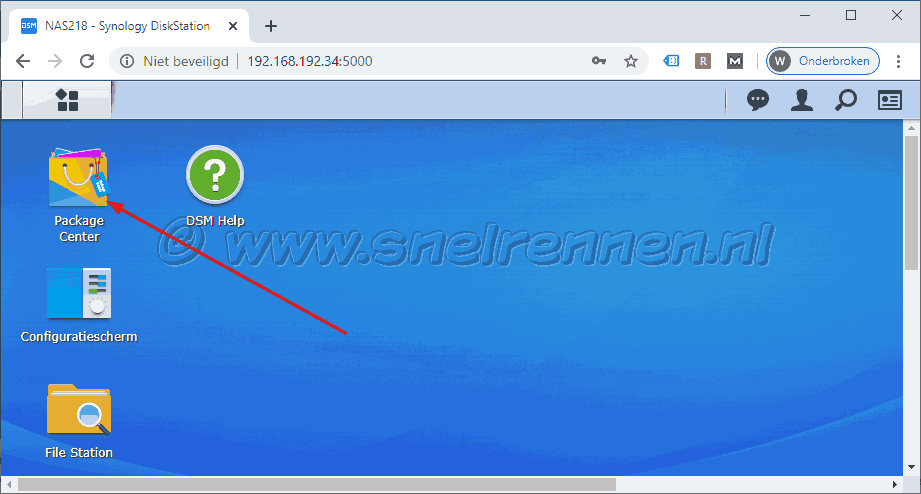
Ook Radarr installeren we weer vanuit het Package Center. Dubbelklik op het icoon van het "Package Center" om deze te openen.

In het package center ga je naar het tabblad "Gemeenschap" en vervolgens zoek je Radarr op. Even op de "Installeren" knop drukken zorgt ervoor dat Radarr wordt gedownload.

Radar is opgehaald en met de "Volgende" knop wordt de installatie van Radarr gestart.

En inmiddels bekend als je ons stappenplan hebt gevolgd maar ook nu weer de melding dat de machtigingen voor alle download gerelateerde pakketten worden beheerd door de groep "sc-download". Even onthouden dat we deze later ook de juiste rechten geven op de benodigde map(pen).

En als laatste moeten we even onze instellingen bevestigen met de "Toepassen" knop. Radarr wordt nu geïnstalleerd en gestart. Op de volgende pagina van deze Radarr handleiding gaan we eerst controleren of we de laatste versie van Radarr hebben en eventueel updaten.
Met vragen, opmerkingen en verbeteringen kun je in ons forum of op onderstaand formulier terecht.
Voeg reactie toe
Dit beleid bevat informatie over uw privacy. Door een bericht te plaatsen, verklaar je dat je dit beleid begrijpt:
- Je naam, beoordeling, websiteadres, woonplaats, land, staat en commentaar worden openbaar weergegeven als ze worden ingevoerd.
- Afgezien van de gegevens die in deze formuliervelden zijn ingevoerd, omvatten andere opgeslagen gegevens over je reactie:
- Je IP-adres (niet weergegeven)
- De tijd / datum van je inzending (weergegeven)
- Je e-mailadres wordt niet gedeeld. Het wordt slechts om twee redenen verzameld:
- Administratieve doeleinden, mocht het nodig zijn om contact met u op te nemen.
- Om u op de hoogte te houden van nieuwe reacties, mocht u zich abonneren op het ontvangen van meldingen.
- Er kan een cookie op uw computer worden geplaatst. Dit wordt gebruikt om uw invoer te onthouden. Het verloopt vanzelf.
Dit beleid kan op elk moment en zonder kennisgeving worden gewijzigd.
Deze algemene voorwaarden bevatten regels over het plaatsen van reacties. Door een reactie in te dienen, verklaar je dat je akkoord gaat met deze regels:
- Hoewel de beheerder zal proberen reacties te modereren, is het onmogelijk dat elke reactie op een bepaald moment is gemodereerd.
- Je erkent dat alle reacties de standpunten en meningen van de oorspronkelijke auteur weergeven en niet die van de beheerder.
- Je stemt ermee in geen materiaal te plaatsen dat willens en wetens vals, obsceen, hatelijk, bedreigend, intimiderend of inbreukmakend is op de privacy van een persoon.
- De beheerder heeft het recht om reacties om welke reden dan ook en zonder voorafgaande kennisgeving te bewerken, verplaatsen of verwijderen.
Het niet naleven van deze regels kan ertoe leiden dat je wordt uitgesloten van het indienen van verdere reactis.
Deze algemene voorwaarden kunnen op elk moment en zonder kennisgeving worden gewijzigd.

Reacties